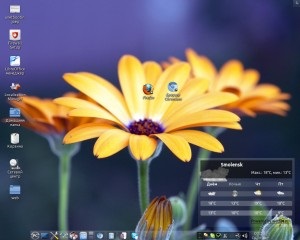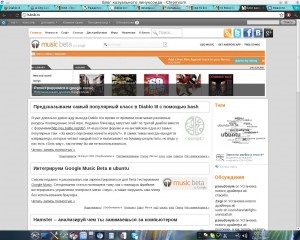PCLinuxOS telepítés és konfiguráció

A szkript könnyen telepíthető és konfigurálható a webszerver ubuntu
A szkript automatikusan telepíti és konfigurálja a szerver ubuntu. Van egy pont az egyszerű hozzáadásával új helyek.

Különböző háttérképek különböző monitorok ubuntu
Beállítása különböző háttérképeket különböző monitorok. A módszer már tesztelték ubuntu, de minden rendszeren működik, beleértve a Windows és a Mac.

Automatikus rögzítés Yandex Disk linux
Részletes útmutatást kap összekapcsolt automatikusan Yandex vezetni a mappát a helyi számítógépen linux.
Blog beállításáról és telepíti a szoftvert lnux a prioretety Ubuntu. A cikkek egy egyszerű nyelven is érthető kezdők számára.

Nem volt egy „normál” eloszlás, és még munka- és intelligens operációs rendszer. De nachom sorrendben.
1. lépés - Töltse le és telepítse!
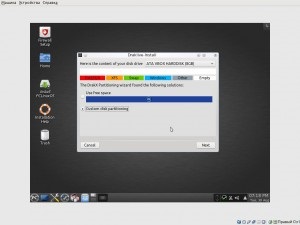
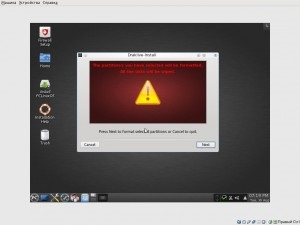
A folyamat összeomlanak a lemez, akkor nem kell megállítani, csak azt tudom mondani, hogy kattintás után a következő az utolsó képernyőkép (mint mondják, túl későn inni ásványvíz, rügyek leesik) annyit nakosyachili nem fog visszatérni. Így a folyamat megkezdődött, várva a telepítéshez. Mellesleg a telepítés gyorsabb, mint bármely Ubuntu: D
Befejeződése után kérni, hová tegye a bootloader, akkor nyomja meg a következő. Aztán lehet választani, hogy melyik operációs rendszer betölthető alapértelmezés szerint ezt az én esetemben ez ugyanaz, és ott. Hit ok, túlterhelés.
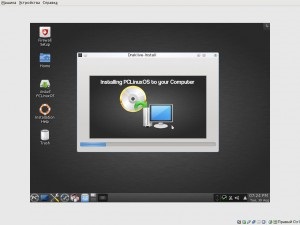
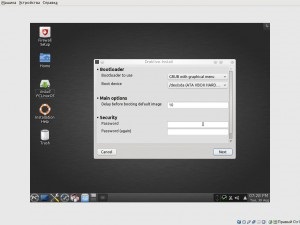
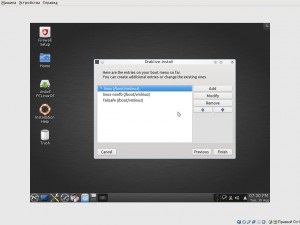
2. lépés - mastering PCLinuxOS.
A kezdéshez létre online, hol nélküle. Én vagyok a boldog tulajdonosa a DSL TransTelecom.
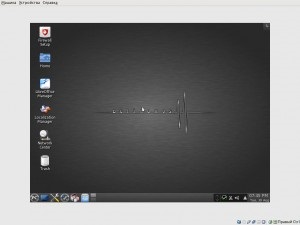
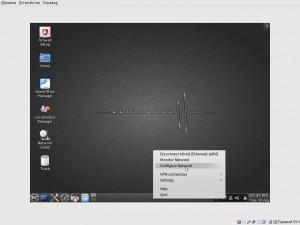
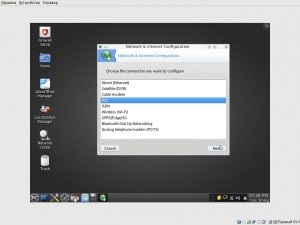
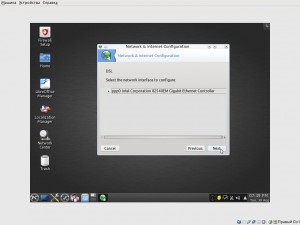
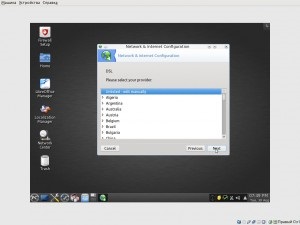
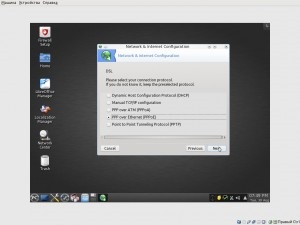
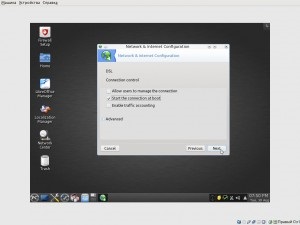
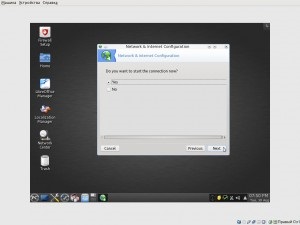
Így hoztuk létre a ADSL kapcsolat. Most, hogy szükséges lenne a Russify OS. Hit minden OK, majd YES, akkor válassza ki a nyelvet, és a várakozás kb.
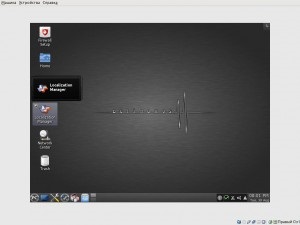
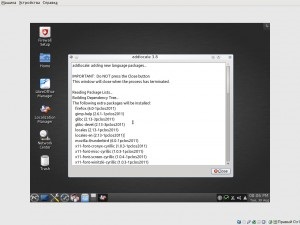
3. lépés - frissítése és karbantartása PCLinuxOS.
PCLinuxOS RPM-orientált eloszlásban, használ, hogy tudjuk, hogy a csomagkezelő menedzser Synaptic. Próbáljuk frissítjük operációs rendszerek.
Kattintson Synaptic. majd a beállítás - >> adattár, és válassza ki, ahol csak a legfrissebb. (Meg lehet próbálni más, de én úgy döntött, egy véletlenszerűen rajta sebessége körülbelül 500 kb / s maximális 800. A tükör nem akar keresni gyorsabb, aki úgy véli - részvény, kérem). Most kattintson mellett a „Get Info”, majd a „Mark Minden Frissítések”, és persze az „Apply”. Továbbra is csak várni.
További olvasni a forgalmazás lehet a wikipedia honlapján.
Ebben, az úton, van egy nagyon jó konfigurációt vezetője. Ez sokkal kényelmesebb, mint a YaST2 és egészen működőképes. Például ez közös a „Net egy második számítógép kellett, hogy álljon 3-szor az egér ugyanakkor azt javasolta, hogy feltettem a DHCP, bind, és a cache proxy tintahal.
Ezzel befejeződött a cikket. Örömünkre szolgál, hogy válaszoljon a kérdéseire. Néhány kép az otthoni OS amely szerint minden írták :)